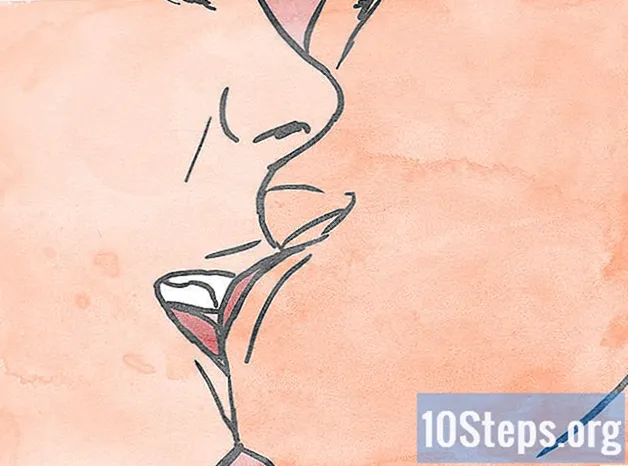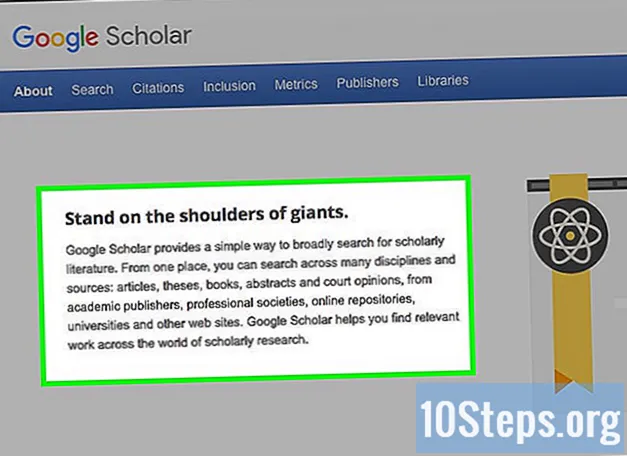Kirjoittaja:
Vivian Patrick
Luomispäivä:
6 Kesäkuu 2021
Päivityspäivä:
14 Saattaa 2024
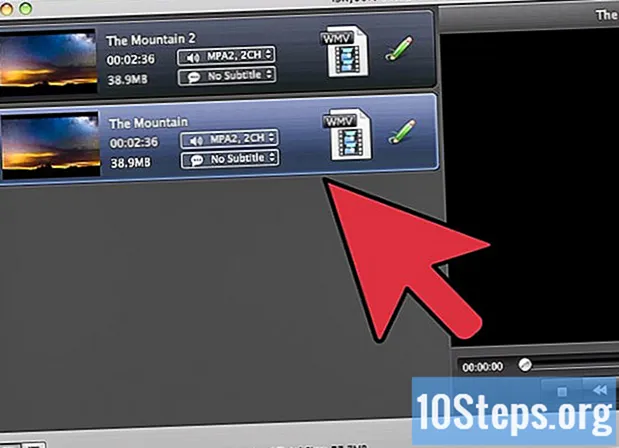
Sisältö
AVI (Audio Video Interleave) on multimediatiedostomuoto, jota käytetään elokuvien luomiseen ja toistamiseen. On mahdollista liittää AVI-tiedostoja liittääksesi useita lyhyitä leikkeitä ja luoda koko lopullinen video. On monia ohjelmia, joiden avulla voit tehdä tämän.
Askeleet
Tapa 1/3: AVI-tiedostojen liittäminen VirtualDubiin
Lataa VirtualDub SourceForge-verkkosivustolta ja asenna se tietokoneellesi.

Avaa videotiedosto VirtualDubissa suorittamalla ohjelma ja napsauttamalla Tiedosto-valikossa "Avaa".
Siirry ensimmäiseen lisättävään AVI-elokuvaleikkeeseen ja napsauta "Avaa". Lisäsit juuri ensimmäisen tiedoston, jonka haluat lisätä VirtualDubiin.

Vedä aikajanan kohdistin ensimmäisen leikkeen loppuun.
Siirry Tiedosto-valikkoon ja napsauta "Liitä AVI-segmentti". Tämä avaa tiedostoselaimen uudelleen, jotta voit valita toisen elokuvaleikkeen.
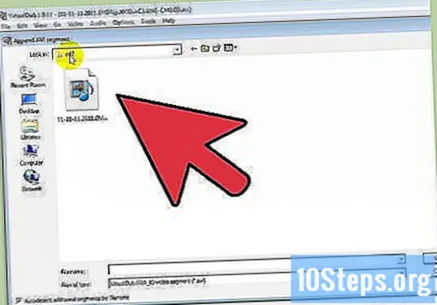
Valitse toinen AVI-tiedosto tiedostoselaimesta samalla tavalla kuin ensimmäisen kanssa. Napsauta "Avaa" avataksesi tiedoston VirtualDubissa (näet sen lisättynä aikajanan lopussa ensimmäisen leikkeen jälkeen).
Säilytä alkuperäiset videon pakkausasetukset napsauttamalla "Video" ja sitten "Suora suoratoisto".
Määritä samat äänenpakkauksen asetukset napsauttamalla Ääni-valikossa "Suora suoratoisto kopio".
Tallenna koko AVI-tiedosto napsauttamalla Tiedosto-valikossa "Tallenna nimellä AVI" ja valitsemalla sijainti, johon haluat tallentaa.
Tapa 2/3: SolveigMM Video Splitterin käyttäminen AVI-tiedostojen liittämiseen
Vieraile SolveigMM-verkkosivustolla ja lataa ja asenna SolveigMM Video Splitter.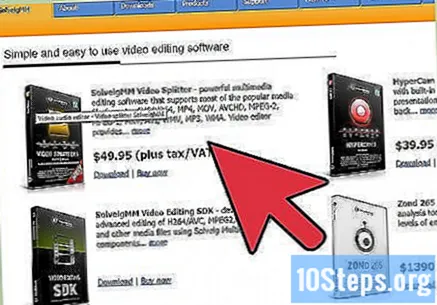
Suorita Join Manager ohjelman avaamisen jälkeen seuraavasti.
- Siirry Työkalut-valikkoon.
- Vieritä alas "Join Manager" -vaihtoehtoon.
- Valitse "Näytä liittymishallinta" -vaihtoehto.
Napsauta työkalupalkin Lisää-kuvaketta tai avaa tiedostoselainikkuna painamalla Lisää-näppäintä.
Siirry hakemistoon, joka sisältää AVI-elokuvaleikkeet, joihin haluat liittyä, napsauttamalla "Avaa" lisätäksesi tiedoston SolveigMM Video Splitteriin.
Jatka tiedostojen lisäämistä, kunnes näet luettelon, joka sisältää kaikki lisättävät tiedostot.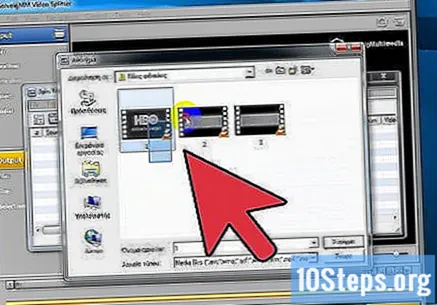
Liitä tiedostot painamalla tehtäväpalkin Liitä tiedosto -kuvaketta (keskellä pieni vihreä kolmio).
Nimeä uusi AVI-tiedosto ja tallenna se haluttuun paikkaan siirtymällä kohdekansioon ja napsauttamalla "Tallenna".
Tapa 3/3: AVI-tiedostojen yhdistäminen Quick AVI Joiner -sovelluksella
Siirry Goldzsoft-verkkosivustolle ja lataa ja asenna Quick AVI Joiner tietokoneellesi.
Avaa ohjelma ja napsauta tehtäväpalkin vasemmalla puolella olevaa kansiokuvaketta. Tämä avaa tiedostoselaimen.
Lisää tiedostoselaimella yhdistettävät AVI-tiedostot haluamaasi järjestykseen. Näet ne lisätty tiedostoluetteloon Quick AVI Joiner -sovelluksessa.
Paina Asetukset-painiketta ja valitse "Aseta muoto valituksi tiedostoksi". Tämä säilyttää samat asetukset kuin lisätyt alkuperäiset leikkeet ja lopputulos.
Napsauta Tallenna-kuvaketta (se näyttää siniseltä neliönmuotoiselta levykkeeltä) liittyäksesi AVI-tiedostoihin ja tallentaaksesi lopullisen videon haluamaasi kohdekansioon.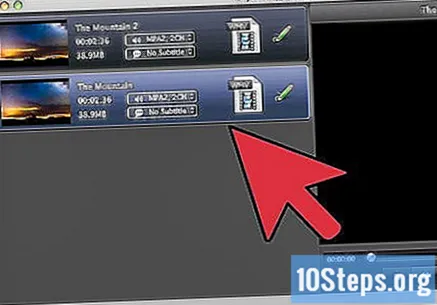
Vinkkejä
- Voit valita useamman kuin yhden tiedoston tiedostoselaimen ikkunasta painamalla näppäimistön Ctrl-näppäintä.